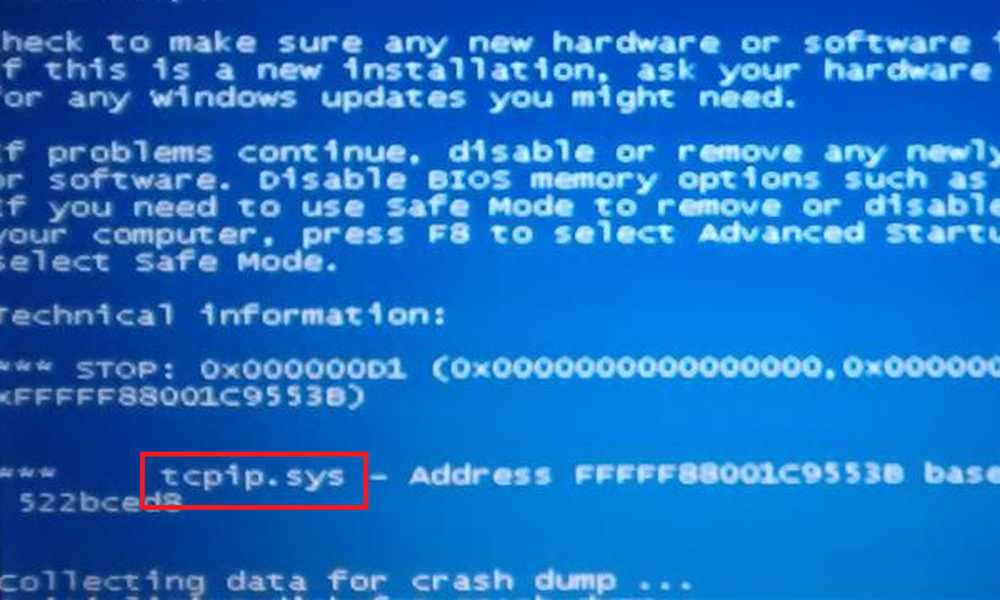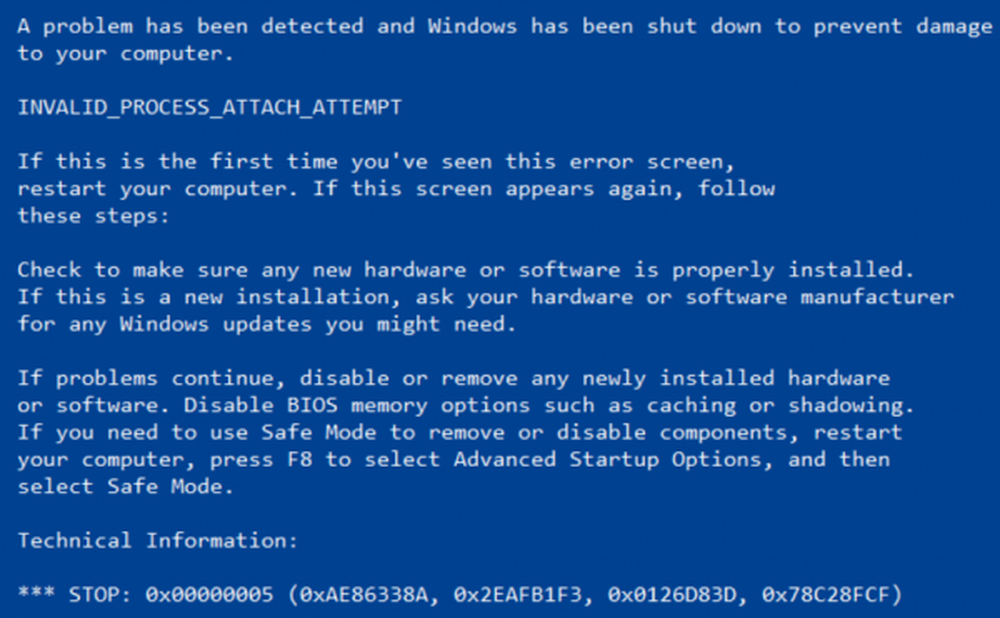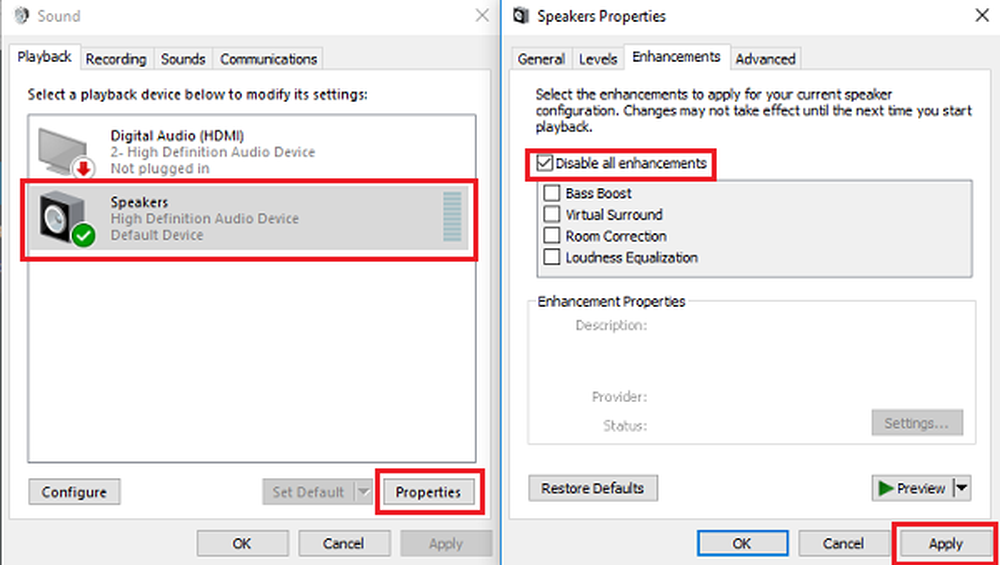Cómo solucionar el problema de visualización de la pantalla estirada en Windows 10

Puede haber una instancia en la que vea que las fuentes e imágenes de su escritorio se extienden vertical u horizontalmente. La pantalla de escritorio estirada hace que la fuente aparezca más grande e indistinta de tal manera que estire todo el contenido de la pantalla para ajustarse al monitor. Esto, de hecho, distorsiona toda la pantalla y dificulta la lectura del contenido del escritorio. También vale la pena señalar que la pantalla del escritorio se ve básicamente estirada cuando los píxeles del escritorio son desiguales y están rotos, lo que estira la imagen horizontal o verticalmente. La causa del problema de la pantalla extendida puede ser la configuración defectuosa de la resolución de la pantalla causada generalmente por algunos golpes de teclas aleatorios o el uso de algunos controladores gráficos defectuosos. En este artículo, discutimos algunas soluciones para solucionar el problema.
Problema de pantalla estirada en Windows 10
Restaurar la pantalla de píxeles recomendada
Haga clic derecho en el escritorio y haga clic en Configuraciones de pantalla desde el menú contextual.

En la página de configuración, debajo de personalizar su opción de visualización, vaya a Ajustes de pantalla avanzados.
Bajo la Resolución opción, asegúrese de que la resolución de píxeles se establece en el nivel recomendado. Si no es así, cambie la resolución al valor recomendado desde el menú desplegable.

Haga clic en De acuerdo para aplicar los cambios de configuración.
Reiniciar el sistema.
Si el problema persiste, es posible que desee actualizar o desinstalar el controlador de gráficos para resolver el problema..
Actualizar el controlador de la tarjeta gráfica
Actualice el controlador de gráficos y vea si el problema no se resuelve.
Desinstalar el controlador de la tarjeta gráfica.
Tal vez necesite desinstalarlo y luego instalar el controlador. Para ello, abre el correr ventana presionando la tecla de Windows + R.
Escriba el nombre del programa devmgmt.msc y haga clic en DE ACUERDO
Haga clic en Adaptadores de pantalla y ampliarlo. Ahora localice la tarjeta gráfica y haga clic derecho sobre ella..
Haga clic en Desinstalar dispositivo desde el menú desplegable.

Marque la opción con Eliminar el software del controlador para este dispositivo y haga clic en OK.
Reiniciar El sistema y permitir que el sistema vuelva a instalar el controlador..
Háganos saber si esto le ayudó.